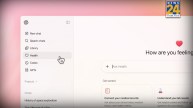Google Maps Hidden Features: क्या आप भी भीड़भाड़ वाले इलाकों में गाड़ी पार्क करके भूल जाते हैं? कई बार तो स्थिति ऐसी हो जाती है कि गाड़ी का अनलॉक बटन दबाने से भी गाड़ी नहीं मिलती, लेकिन अब घबराएं नहीं Google Map आपकी इस समस्या को भी दूर कर देगा। इसे एक नेविगेशन सर्विस समझकर, कई यूजर्स आज भी इसके कुछ हिडन फीचर्स के बारे में नहीं जानते। गूगल मैप नेविगेशन के अलावा भी कई फीचर्स ऑफर करता है जो आपके काम को आसान बन देंगे।
Google मैप्स के साथ, यूजर या तो Google Assistant से पार्क की गई गाड़ी के बारे में पूछ सकते हैं या आसानी से लोकेशन सेव कर सकते हैं और बाद में Android और iPhone दोनों डिवाइस पर कुछ ही स्टेप्स फॉलो करके अपनी पार्क की गई गाड़ी का पता लगा सकते हैं। आज हम आपको Step by Step इसी की जानकारी देंगे जिससे आप व्यस्त सड़कों या भीड़ भरे पार्किंग जगहों में अपनी पार्क की गई कार को Google मैप के जरिए एक क्लिक में ढूंढ सकते हैं।
वीडियो से भी जानें इस फीचर के बारे में
Google Map पर कैसे सेव करें गाड़ी की लोकेशन?
- जब भी आप किसी पार्किंग में पहुंचें तो सबसे पहले अपने एंड्रॉइड या आईफोन डिवाइस पर Google मैप्स ओपन करें।
- इसके बाद ब्लू लोकेशन डॉट आइकॉन पर क्लिक करें।
- स्क्रीन के नीचे “Save Parking” ऑप्शन सेलेक्ट करें।
ये भी पढ़ें : कौन है Emily Pellegrini? जिसका आज हर कोई दीवाना
Google का कहना है कि ये सबसे आसान तरीका है, लेकिन आप इस फीचर की मदद से और भी बहुत कुछ कर सकते हैं। नोट ऐड करने या आप कितने समय तक वहां रहने का प्लान बना रहे हैं, इसके लिए मोर इनफार्मेशन पर टैप करें। आप सेव किए गए एड्रेस को अपने ग्रुप में अन्य लोगों के साथ भी शेयर कर सकते हैं या इसे खुद को भेज कर टेक्स्ट कर सकते हैं।
वीडियो से भी जानें इस फीचर के बारे में
पार्क की गई गाड़ी को Google Map से कैसे ढूंढे?
- जब भी आप अपनी गाड़ी को ढूंढ़ना चाहें तो अपने iPhone या Android पर Google मैप ओपन करें।
- यहां मैप पर आपको एक ग्रे आइकन दिखाई देगा इधर से You Parked Here या उस लिंक पर क्लिक करें जो आपने खुद भेजा था।
- You Parked Here आइकॉन पर क्लिक करने के बाद डिरेक्शंस ऑप्शन को सेलेक्ट करें।
- इतना करते ही आपको Google मैप पर आपकी गाड़ी की लक्शन मिल जाएगी।
- इसके अलावा आप सर्च बार में “Parking Location” से भी लक्शन तक जा सकते हैं, लेकिन सावधान रहें क्योंकि यहां आपको आस-पास की हर पार्किंग भी दिखाई देगी जो आपको कंफ्यूज कर सकती है।
- अगर आप पैदल चल रहे हैं या पब्लिक ट्रांसपोर्टेशन का यूज कर रहे हैं, तो नेविगेशन टाइप को भी जरूर बदल लें।
ये भी पढ़ें : Whatsapp का बदल सकेंगे Look, जानिए कैसे